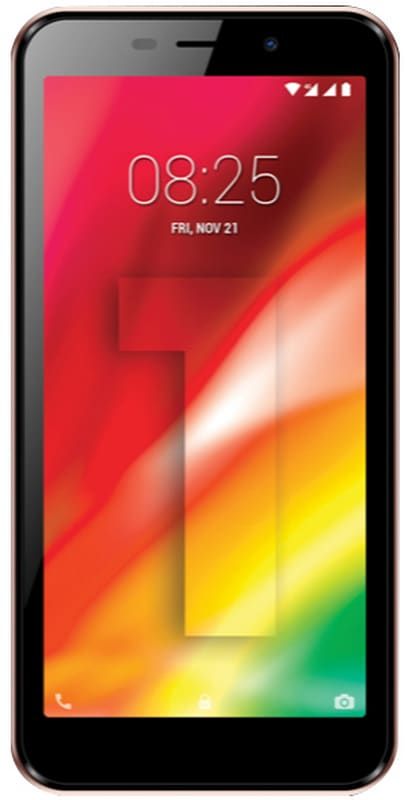كيفية إصلاح AirPods من قطع الاتصال بـ iPhone أو iPad أو Apple Watch
في بعض الحالات ، يمكن أن تعاني AirPods من المشاكل والأسباب قطع الاتصال العشوائي لـ iPhone أو iPad أو iPod Touch أو Apple Watch التي تتم مزامنتها معها.
عمليات الفصل هذه والتوصيلات العرضية مزعجة للغاية ، خاصة إذا كانت شائعة جدًا لأنها تجعل سماعات الرأس اللاسلكية عديمة الفائدة تمامًا.
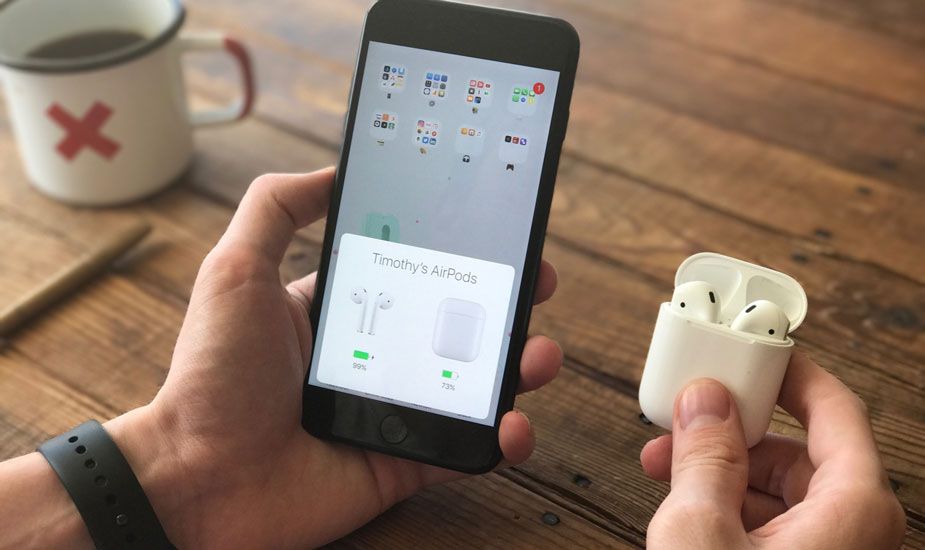
لحسن الحظ هناك ملف طريقة سهلة جدًا للتطبيق والتي عادةً ما تحل هذه المشكلة وهذا ما نوضحه في الأسطر التالية.
الشيكات السابقة
قبل شرح الطريقة التي عادةً ما تحل عمليات الفصل العشوائية لأجهزة AirPods ، يجب عليك إجراء بعض الفحوصات على أجهزتك:
- تأكد من أن بطاريات كل من AirPods وصندوقها بها ما يكفي من الشحن .
- تأكد من أن البلوتوث نشط على iPhone أو iPad أو iPod Touch أو Apple Watch أو الجهاز الذي تستخدمه.
- احصل على AirPods وجهاز iOS مجاور .
- تحقق من أن AirPods وصندوقها في حالة جيدة ولم يتعرضوا لأي ضرر مادي.
الطريقة التي سنشرحها قادرة على حل الأخطاء التي تسببها البرامج ، ولكن إذا كان هناك ضرر مادي للجهاز ، فمن المحتمل أن تكون المشكلة هي الأجهزة وفي هذه الحالة ، يكون الحل هو الذهاب إلى خدمة فنية معتمدة للمراجعة .
كيفية إصلاح AirPods التي يتم قطع اتصالها بشكل مستمر
بمجرد إجراء عمليات التحقق السابقة ، يمكنك الآن اتباعها خطوات لمنع قطع اتصال AirPods باستمرار من iPhone أو iPad أو Apple Watch.
هذا هو ما يجب عليك القيام به:
1. اجعل فريق iOS ينسى AirPods
للقيام بذلك يجب عليك الوصول إعدادات - بلوتوث ثم المس الرمز الأزرق الذي يظهر بجوار اسم سماعات الرأس.
أخيرا المس الزر تخطي الجهاز بحيث تتم إزالة تكوين AirPods من iPhone أو iPad أو iPod Touch.
2. أعد تشغيل iPhone أو iPad أو iPod Touch أو Apple Watch
الخطوة الثانية من العملية هي إعادة تشغيل جهاز iOS. للقيام بذلك ، من الأسهل الوصول إليه إعدادات - جنرال لواء وحدد الخيار اطفئه . أخيرًا ، حرك ملف الانزلاق يتحكم لإيقاف التشغيل وانتظر بضع ثوانٍ حتى يتم إيقاف تشغيل الجهاز تمامًا.
بمجرد إيقاف التشغيل ، اضغط على زر الطاقة الموجود على جانب الجهاز ، وانتظر حتى يصبح نظام التشغيل iOS متاحًا مرة أخرى وقم بإلغاء قفل الكمبيوتر بشكل طبيعي.

في حالة الساعة ، الطريقة الأكثر مباشرة لأعد تشغيل Apple Watchهو الاستمرار في الضغط على الزرين الفعليين للجهاز في نفس الوقت حتى يظهر شعار Apple على الشاشة ثم انتظار بدء تشغيل watchOS مرة أخرى.
3.- يعيد AirPods إلى حالة المصنع

لاستعادة AirPods ،أول شيء يجب فعله هو إبقائهم في علبتهم وإبقاء الغطاء مغلقًا لمدة 15 ثانية على الأقل.
كيفية تغيير صوت إعلام Messenger على iPhone
بمجرد مرور هذا الوقت ، افتح غطاء الصندوق واستمر في الضغط على الزر الموجود في الخلف حتى يومض الضوء عدة مرات باللون البرتقالي . بمجرد الانتهاء من العملية ، سيومض المصباح باللون الأبيض.
4.- مزامنة AirPods مرة أخرى
بمجرد اكتمال عملية الاستعادة ، قم بإحضار AirPods إلى iPhone أو iPad أو iPod Touch واتبع التعليمات التي تظهر على الشاشة لإقران سماعة الرأس وجهاز iOS مرة أخرى.
بعد تنفيذ هذه الخطوات يجب أن تعود AirPods إلى التشغيل الطبيعي وتوقف عن قطع الاتصال بشكل مستمر.

تذكر أيضًا أن أحد أسباب فصل AirPods عن المعدات الأخرى هو أن مستوى البطارية منخفض جدًا أو مستنفد على الإطلاق. لهذا السبب ، يوصى بشدة بالتحقق من التحميل الخاص بك ، إما من أداة Notification Center في iPhone أو iPad أو iPod Touch ، عن طريق فتح العلبة بالقرب من الجهاز الذي تتم مزامنة سماعات الرأس معه أو في قائمة Bluetooth في Menu Bar في حالة أن سماعات الرأس متزامنة مع جهاز Mac.
إذا كنت قد جربت الإرشادات الواردة في هذا البرنامج التعليمي لإصلاح أجهزة AirPods غير المتصلة والمتصلة بشكل مستمر واستمرت المشكلة ، فإن توصيتنا هي أنك انتقل إلى الخدمة الفنية . ربما يكون هناك بعض أعطال البرامج التي يجب مراجعتها من قبل فنيين متخصصين.
هل أنت مهتم بمزيد من الأشياء مثل هذه ، ثم قم بزيارة مدونتنا على AppleForCast . يرجى ترك تعليق أدناه حول تجربتك معنا وهل كانت هذه المقالة مفيدة أم لا ، وسنتأكد من الرد عليك بأسرع ما يمكن.